auからahamo(アハモ)に乗り換える(MNP)手順・メリット・デメリット・注意点を解説。
- 2024年6月10から6月26日までの間にahamoのキャンペーンサイトからエントリー
- ahamoサイトからSIMを他社から乗り換えで申し込み
- 2024年6月30日までにahamo開通を完了
させると、dポイント(期間・用途限定)5,000ポイント貰えます!(2024年7月下旬以降順次ポイント進呈)
auからahamo(アハモ)に乗り換え(MNP)手順を解説
SIMカードのみ契約+AndroidスマホやiPhoneを使い続ける
- auからahamoに乗り換える
- ahamoではSIMカードのみ契約する
- auで購入したAndroidスマホやiPhoneは、ahamoに乗り換えてからも使い続ける
- 自分で用意したSIMフリー版AndroidスマホやiPhoneにauのSIMカードを入れて使っていて、ahamoでも同様の使い方をしたい
ときの手順は以下の通り。
- dアカウントの発行を行う
- 対応端末一覧ページを見て、ahamoで使いたいスマホが動作確認されていることを確認する
- 2021年9月30日までにauから発売されたスマホはSIMロックありなので、SIMロック解除手続きをする
- auでMNP予約番号を発行するか、MNPワンストップを利用するか決める
- クレジットカード/銀行口座、本人確認書類(&補助書類)、メールアドレスなどの契約に必要なものを揃える
- ahamo公式サイトにアクセスして、「申し込み」ボタンを押す
- 「どちらで申し込みますか」では、【今の電話番号をそのまま使う】をタップ
- 「今使っている携帯電話会社はどちらですか」では、【docomo以外】をタップ
- 「申し込みと一緒にスマホを買いますか」では、【買わない】をタップ
- 「どちらのSIMを利用しますか」では、【SIMカード】をタップ
- 「データ通信量・オプションの選択」画面では、データ通信量とかけ放題オプションを選択して【次へ】をタップする
- dアカウントにログインする
- 乗り換えする携帯電話番号を入力する
- MNP予約番号の取得状況は、【すでに取得している】【取得していない】どちらかを選択する
- 【すでに取得している】を選択した場合は、MNP予約番号、MNP予約番号有効期限を入力する
- 【取得していない】を選択した場合は、MNPワンストップの手続きが必要なので画面の指示に従って操作する
- 本人確認を行う。SIMカード契約時は①「スマホで顔写真を撮影」または②「画像アップロード」が選択可能。eSIM契約時は①のみ
- 個人情報の入力、クレジットカード番号などの入力など画面の指示に従って操作・入力する
- ahamoの契約を完了させる
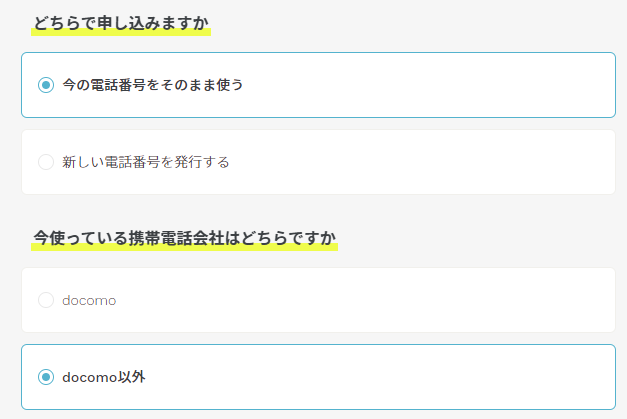
auからahamoに乗り換える場合は、「どちらで申し込みますか」では【今の電話番号をそのまま使う】をタップ、「今使っている携帯電話会社はどちらですか」では【docomo以外】をタップしてください。
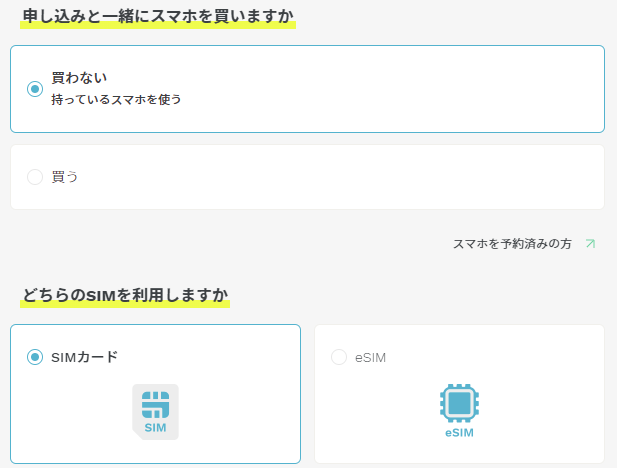
「申し込みと一緒にスマホを買いますか」では、【買わない】をタップし、「どちらのSIMを利用しますか」では【SIMカード】をタップしてください。
iPhoneの開通手順
- ahamoサイトまたはアプリからahamoの開通手続きを行う
- 開通手続きが完了すると、auとの契約が自動で解約されてahamoが開通する
- iPhoneからauのSIMカードを抜いて、ahamoのSIMカードを入れる
- アクティベーション画面(Apple IDとパスワード入力画面)が表示されたら、画面の指示に従って入力・操作する
- 発信テスト用番号(111/通話料無料)に電話をかけて、正常に利用できることを確認
- Wi-Fiをオフにして、ahamoの利用開始
Androidスマホの開通手順
- ahamoサイトまたはアプリからahamoの開通手続きを行う
- 開通手続きが完了すると、auとの契約が自動で解約されてahamoが開通する
- AndroidスマホからauのSIMカードを抜いて、ahamoのSIMカードを入れる
- AndroidスマホでAPN設定をする
- 発信テスト用番号(111/通話料無料)に電話をかけて、正常に利用できることを確認
- Wi-Fiをオフにして、ahamoの利用開始
eSIMのみ契約+eSIM対応AndroidスマホやiPhoneを使う
- auからahamoに乗り換える
- ahamoではeSIMのみ契約する
- auで購入したeSIM対応AndroidスマホやiPhoneは、ahamoに乗り換えてからも使い続ける
- Amazonや家電量販店で、eSIMに対応したSIMフリー版AndroidスマホやiPhoneを購入して使う
ときの手順は以下の通り。
- dアカウントの発行を行う
- 対応端末一覧ページを見て、ahamoで使いたいスマホが動作確認されていることを確認する
- 2021年9月30日までにauから発売されたスマホはSIMロックありなので、SIMロック解除手続きをする
- auでMNP予約番号を発行するか、MNPワンストップを利用するか決める
- クレジットカード/銀行口座、本人確認書類(&補助書類)、メールアドレスなどの契約に必要なものを揃える
- ahamo公式サイトにアクセスして、「申し込み」ボタンを押す
- 「どちらで申し込みますか」では、【今の電話番号をそのまま使う】をタップ
- 「今使っている携帯電話会社はどちらですか」では、【docomo以外】をタップ
- 「申し込みと一緒にスマホを買いますか」では、【買わない】をタップ
- 「どちらのSIMを利用しますか」では、【eSIM】をタップ
- 「データ通信量・オプションの選択」画面では、データ通信量とかけ放題オプションを選択して【次へ】をタップする
- dアカウントにログインする
- 乗り換えする携帯電話番号を入力する
- MNP予約番号の取得状況は、【すでに取得している】【取得していない】どちらかを選択する
- 【すでに取得している】を選択した場合は、MNP予約番号、MNP予約番号有効期限を入力する
- 【取得していない】を選択した場合は、MNPワンストップの手続きが必要なので画面の指示に従って操作する
- 本人確認を行う。SIMカード契約時は①「スマホで顔写真を撮影」または②「画像アップロード」が選択可能。eSIM契約時は①のみ
- 個人情報の入力、クレジットカード番号などの入力など画面の指示に従って操作・入力する
- ahamoの契約を完了させる
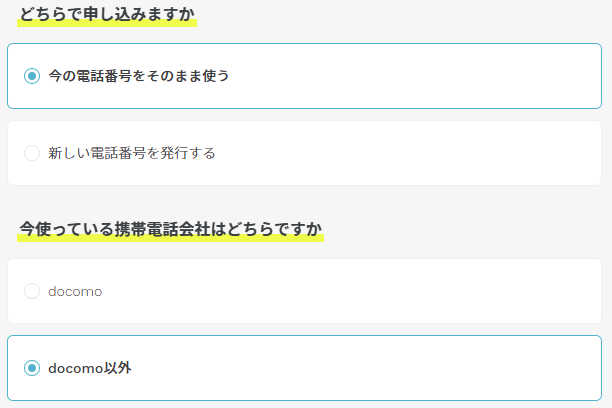
auからahamoに乗り換える場合は、「どちらで申し込みますか」では【今の電話番号をそのまま使う】をタップ、「今使っている携帯電話会社はどちらですか」では【docomo以外】をタップしてください。
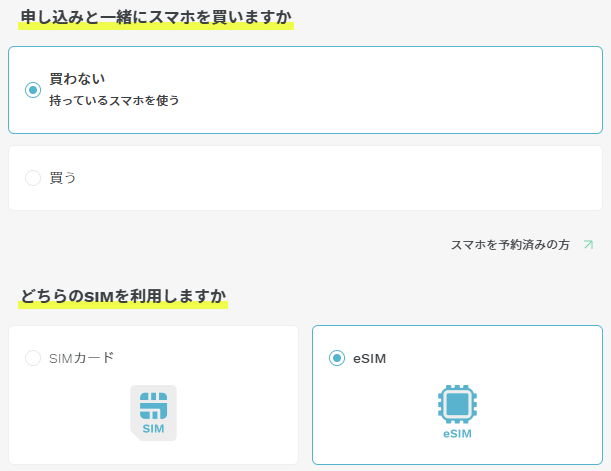
「申し込みと一緒にスマホを買いますか」では、【買わない】をタップし、「どちらのSIMを利用しますか」では【eSIM】をタップしてください。
iPhoneの手順
- ahamoサイトまたはアプリからahamoの開通手続きを行う
- 開通手続きが完了すると、auとの契約が自動で解約されてahamoが開通する
- eSIMの開通 | 申し込みの流れ | ahamoを参考にして、ahamoのeSIMをiPhoneにインストール・ダウンロードする
- iPhoneを再起動させる
- 発信テスト用番号(111/通話料無料)へ電話をかけ、正常に利用できることを確認
- Wi-Fiをオフにして、ahamoの利用開始
- auでSIMカードを契約していたなら、回線切り替え完了後にiPhoneからauのSIMカードを抜く
Androidスマホの手順
- ahamoサイトまたはアプリからahamoの開通手続きを行う
- 開通手続きが完了すると、auとの契約が自動で解約されてahamoが開通する
- eSIMの開通 | 申し込みの流れ | ahamoを参考にして、ahamoのeSIMをAndroidスマホにインストール・ダウンロードする
- Androidスマホを再起動させる
- AndroidスマホでAPN設定する
- 発信テスト用番号(111/通話料無料)へ電話をかけ、正常に利用できることを確認
- Wi-Fiをオフにして、ahamoの利用開始
- auでSIMカードを契約していたなら、回線切り替え完了後にAndroidスマホからauのSIMカードを抜く
AndroidスマホにeSIMをインストール・ダウンロードする方法は手動インストールのみです。
eSIMを利用するAndroidスマホとは別の端末(PC・スマホ・タブレット)でeSIMプロファイルインストール用QRコードの表示が必要です。
ahamoサイトで販売されているAndroidスマホやiPhoneを契約する
- auからahamoに乗り換える
- ahamoサイトで販売されているAndroidスマホやiPhoneをSIMとセットで契約する
ときの手順は以下の通り。
- dアカウントの発行を行う
- auでMNP予約番号を発行するか、MNPワンストップを利用するか決める
- クレジットカード/銀行口座、本人確認書類(&補助書類)、メールアドレスなどの契約に必要なものを揃える
- ahamo公式サイトにアクセスして、「申し込み」ボタンを押す
- 「どちらで申し込みますか」では、【今の電話番号をそのまま使う】をタップ
- 「今使っている携帯電話会社はどちらですか」では、【docomo以外】をタップ
- 「申し込みと一緒にスマホを買いますか」では、【買う】をタップ
- iPhoneまたはAndroidを選び、本体カラー、容量、補償サービス、支払い方法、利用するSIMの選択などを行う
- 「データ通信量・オプションの選択」画面では、データ通信量とかけ放題オプションを選択して【次へ】をタップする
- dアカウントにログインする
- 乗り換えする携帯電話番号を入力する
- MNP予約番号の取得状況は、【すでに取得している】【取得していない】どちらかを選択する
- 【すでに取得している】を選択した場合は、MNP予約番号、MNP予約番号有効期限を入力する
- 【取得していない】を選択した場合は、MNPワンストップの手続きが必要なので画面の指示に従って操作する
- 本人確認を行う
- 個人情報の入力、クレジットカード番号などの入力など画面の指示に従って操作・入力する
- ahamoの契約を完了させる
- 商品が到着次第、ahamoサイトまたはアプリからahamoの開通手続きを行う
- 開通手続きが完了すると、auとの契約が自動で解約されてahamoが開通する
- 発信テスト用番号(111/通話料無料)へ電話をかけ、正常に利用できることを確認
- Wi-Fiをオフにして、ahamoの利用開始
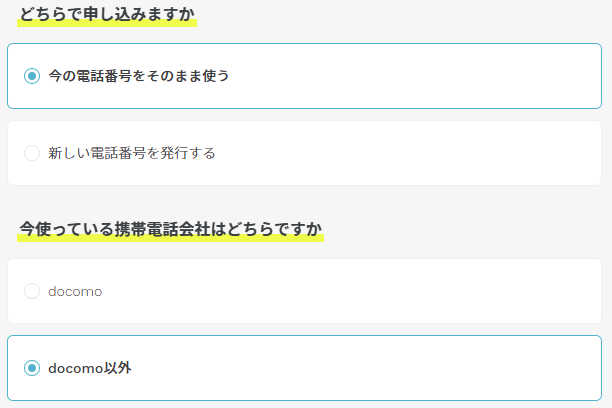
auからahamoに乗り換える場合は、「どちらで申し込みますか」では【今の電話番号をそのまま使う】をタップ、「今使っている携帯電話会社はどちらですか」では【docomo以外】をタップしてください。
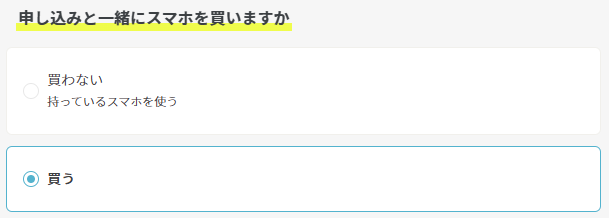
「申し込みと一緒にスマホを買いますか」では【買う】をタップしてください。
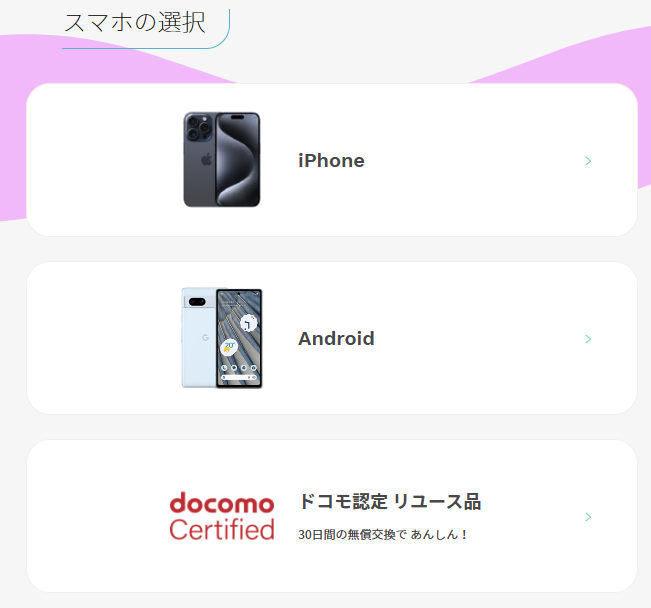
スマホの選択画面ではiPhoneまたはAndroidを選択し、本体カラー、容量、補償サービス、支払い方法、利用するSIMの選択などを行ってください。
auからahamo(アハモ)に乗り換え前にやることまとめ
SIMのみ契約するか、申し込みと一緒にスマホを買うか決める
ahamoでは、
- SIMカードのみ
- eSIMのみ
- SIM+スマホセット
のいずれかで契約することになります。SIMのみ契約するかSIM+スマホセットを契約するか決めてください。
SIMカードのみ/eSIMのみ契約
手持ちのAndroidスマホやiPhone、自分で用意した新しいSIMフリー版AndroidスマホやiPhoneを使えます。キャリアに端末を縛られることもありません。
新品のiPhoneを一括払いで購入したいならApple Storeがおすすめです。SIMフリー版が最安値で購入できます。キャリア版iPhoneはSIMフリー版よりも価格が上乗せされて販売されています。
SIM+スマホセットを契約
2023年12月13日より、ahamoサイトでahamoの契約と同時にiPhone 15シリーズやiPhone SE(第3世代)、Androidスマホが購入できるようになっています。ドコモの補償サービスにも加入できます。
以前はahamoサイトで販売していない機種の購入を購入したい人は、まずドコモオンラインショップで
「eximo」を契約して機種を購入した後に、料金プラン「ahamo」に変更するなどの煩雑な手続きが必要でした。
ですがこれからahamoを契約する人は、新たなラインアップの中から機種を選べば、ahamoサイト内で「ahamo」の契約から機種購入までをシンプルに完結することができます。
また、従来 ahamo サイトでは提供がなかった、最新機種へおトクに機種変更が可能なプログラム「いつでもカエドキプログラム」への加入や、機種の割引キャンペーンの適用、下取りが可能になっています。
dアカウントの発行/ahamoの契約に必要なものを事前に用意する
ahamoを契約するときはdアカウントの発行が必要になります。また、本人確認書類・契約者名義のクレジットカード・口座情報を準備してください。
ahamoを契約するときはdアカウントの発行等が必要
新規作成ガイド | dアカウントを参考にして、dアカウントを発行してください。
dアカウント作成時には、メールアドレスとSMSが受信できる携帯電話端末が必要です。
ahamoの契約に必要なものを用意する
他社から乗り換えでahamoを契約するときは、
- 本人確認書類
- 契約者名義のクレジットカード/キャッシュカード(銀行口座情報、口座振替で支払い可能)
- 連絡先フリーメールアドレス(ahamoがフリーメールアドレスを推奨)
- MNP予約番号
が必要です。
- 運転免許証
- マイナンバーカード(個人番号カード)
- 身体障がい者手帳
- 精神障がい者保健福祉手帳(障がい者手帳)
- 療育手帳
- 運転経歴証明書
- 住民基本台帳カード
- 在留カード
SIMを入れて使いたいスマホが動作確認されているかをチェック
- ahamoではSIMカードのみ/eSIMのみ契約する
- ahamoサイトでは端末を購入せず、自分で用意したAndroidスマホやiPhoneを使う
という場合は、対応端末一覧 | ahamoを見て、ahamoで使いたいスマホが動作確認されているかチェックしてください。
iPhone
SIMフリー版iPhone、SIMロックを解除したau版iPhoneは、iPhone 6sシリーズから最新のiPhone 15シリーズまで全機種利用できます。ご安心ください。
SIMフリー版Androidスマホ
価格comに製品が登録されているSIMフリー版Androidスマホはドコモ回線(LTE Band 1/3/19)には絶対に対応しています。
NTTドコモは日本で契約者数が一番多い携帯電話会社です。日本のスマホメーカーや海外スマホメーカーが日本で商品展開するのに「ドコモ回線非対応」は絶対にありえないです。
auのAndroidスマホ
ahamoで動作確認されている機種であっても、ドコモ回線に対応していない場合は、場所によっては繋がりにくい・圏外になることがあるので注意してください。
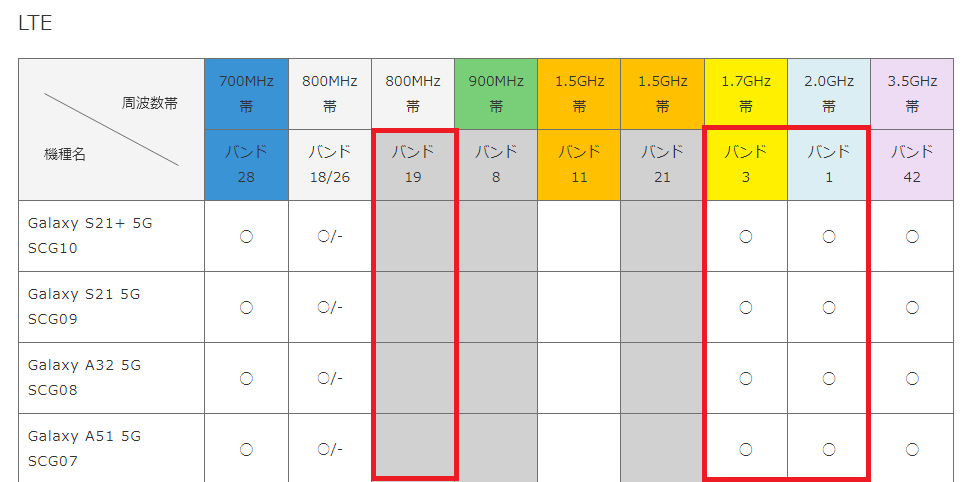
au携帯電話などの対応周波数帯一覧 | スマートフォン・携帯電話をご利用の方 | auを見て、自分の使いたいauのAndroidスマホがLTE Band 1/3/19に対応していることを確認してください。
auで購入したスマホをahamoでも使うなら、My au等でスマホのSIMロックを解除する
auから発売されたAndroidスマホやiPhoneは、発売時期によってSIMロックがかかっているかどうかが異なります。
2021年10月1日以降に新たに発売されたauのAndroidスマホやiPhone
最初からSIMロックなしのSIMフリー状態で販売されています。
※2021年9月24日発売のiPhone 13シリーズ(iPhone 13 Pro、iPhone 13 Pro Max、iPhone 13、iPhone 13 mini)についても、SIMロックはかかっていません。
2021年9月30日までに発売されたauのAndroidスマホやiPhone
「SIMロックあり」状態で販売されています。ahamoを契約する前にau側でスマホのSIMロック解除手続きが絶対に必要です。
2022年10月1日以降にSIMロック解除対応製品を購入した場合、購入時にSIMロック解除の手続きを実施した状態でスマホが引き渡しされています。SIMロック解除手続きは不要です。
ahamoで物理SIMカード(nanoSIM)で契約するときも、eSIMで契約するときも、SIMロック解除が必要です。
SIMロック解除手続きはmy auやauショップ実店舗で手続きできます。SIMロック解除手数料は無料です。
My auでSIMロック解除するときの手順
- SIMロック解除のお手続きにアクセスする
- 「SIMロック解除のお手続き」ボタンをクリックする
- ログイン画面に切り替わるので、IDとパスワードを入力してMy auにログイン
- SIMロック解除可否の項目で、「SIMロック解除が可能な端末です。」と記載されていることを確認する
- SIMロックを解除したいスマートフォンにチェックを入れて、ページ下部にある「次へ」を選択
- 解除の理由を求められるので、適当な理由を選択して「この内容で申し込む」を選択
- SIMロック解除が完了
MNPワンストップ方式を利用するか、auでMNP予約番号を発行するか決める
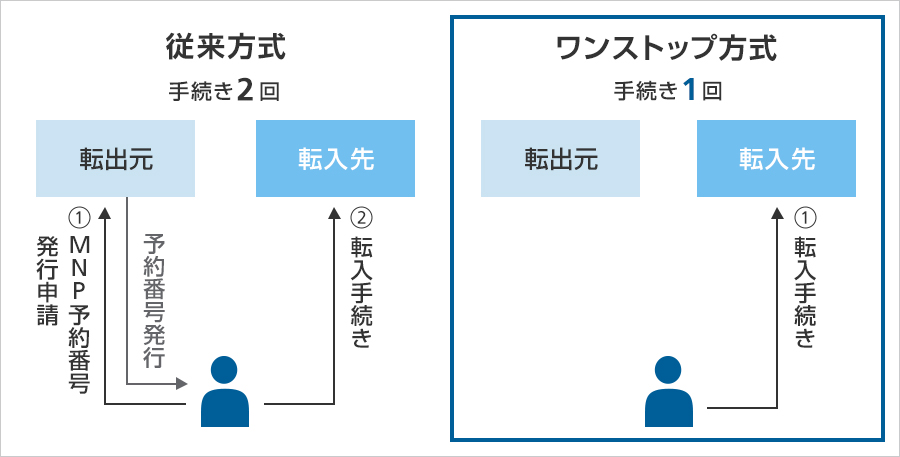
auからahamoに乗り換える際に、MNPワンストップ方式を利用して申し込むか、従来どおりにauでMNP予約番号を発行して申し込むかどうか決めてください。どちらでもいいです。
auとahamoはMNPワンストップ対応事業者です。
MNPワンストップは、従来必要だったMNP予約番号の発行・取得手続きが不要になる制度です。面倒な手続きが不要になり、より簡単でより早く乗り換えが可能になりました。
なお、au側での契約状況によっては、MNP予約番号の発行が必要だったり、そもそもMNPワンストップなんか使わずにMNP予約番号を発行して申し込んだほうがスムーズである可能性があります。
auでMNP予約番号を取得する方法
①電話をかける、②My au(WEBサイト)、③店頭の3つの方法があります。
ahamoをMNPで申し込むときは、MNP予約番号の有効期限が10日以上残っている必要があります。MNP予約番号を取得したらすぐにahamoに申し込むようにしましょう。
| 携帯電話 一般電話 | 0077-75470(無料) | 9:00~20:00 |
| Web | My auから | 24時間 |
| 店頭 | auショップ トヨタ au取扱店 (一部除く) | 店舗によって 異なる |
この中でオススメするのは、My auでMNP予約番号を取得することです。人と話す必要がないですし、電話が繋がるのが遅いですし、電話と違ってすぐに手続きができます。
My auでMNP予約番号を発行する場合、MNP予約番号や有効期限は申し込みの携帯電話番号宛に157よりSMSで通知されます。
どうしてもやりかたが分からないという人はauに電話してMNP予約番号を発行してもらいましょう。
WebでMNP予約番号を取得する手順
WebでMNP予約番号を取得するときは、20時を超えるとMNP予約番号を取得できないので注意してください。
- My au TOPを開く
- 画面上部「スマートフォン・携帯電話」 を選択する
- ご契約内容 / 手続きを選択する
- お問い合わせ / お手続き を選択する
- MNPご予約を選択する
- 画面に従って手続きをして、MNP予約番号を取得する
- My auから申し込みの場合は、SMSでMNP予約番号と有効期限が送られてきます
eSIMを契約するなら「EID」を確認
eSIMを契約するときに、手続きの途中でEIDの入力を求められます。
EIDとはeSIMを使用するために必要な識別番号で、端末ごとに異なる32桁の数字で構成されています。
iPhoneの場合
EIDは、iPhoneの「設定」→「一般」→「情報」の真ん中らへんにあります。このEIDはコピーできるようになっています。コピーして貼り付ければOKです。
Androidの場合
ドコモブランド端末の場合、本体が入っていた箱の側面のEIDラベル、もしくは以下より確認できます。
- 端末の「設定」>「その他」
- 「無線とネットワーク」>「SIM情報設定」>メニューの「EID表示」
たとえばGoogle Pixelシリーズは、「設定」→「デバイス情報」→「EID」をタップすると、32桁のEIDとQRコードが表示されます。
auの名義変更が必要な場合あり
ahamoの契約者名とauの契約者名義が同一でない場合は名義変更が必要です。
たとえば契約者名義が親で利用者名義が子供の場合は、契約者名義を子供に変更する必要があります。auショップに契約者と利用者の本人確認書類を持って行って手続きしてください。
auで分割払いで購入したスマホの残りの支払回数(残債)を確認しておく
- auからahamoに乗り換える
- auで分割払いでAndroidスマホやiPhoneを購入している
- 支払いがまだ終わっていない(完済していない)
場合は、残りの支払回数を確認しておくといいでしょう。支払回数はWEB de 請求書で確認できます。分割払いが残っている状態でもahamoへの乗り換えは可能です。
auからahamoに乗り換え後も分割払いを継続したい場合は特に手続きは不要です。契約時と同じ支払い方法で分割支払残金のみ引き続き請求されます。
分割支払金を一括精算したい場合は、My auから申し込んでください。解約前・解約後どちらでもMy auから申し込みできます。
auからahamoに乗り換えるメリット・デメリットまとめ
auからahamoに乗り換えるメリット・おすすめポイント
- auよりも月額料金が安くなる
- 4Gネットワークだけでなく5Gネットワークにも対応。高速・大容量のドコモの瞬速5Gをahamoでも体験できる
- 月額2,970円(機種代金別途)で月間データ容量20GB、20GB超過後は通信速度最大1Mbpsで通信できる。データ追加購入も可能(1GB/550円)
- 大盛りオプション契約で月100GBまで使える
- 海外91の国と・地域で追加料金無しで20GB使える(海外ローミング・海外データ通信が20GBまで無料)
- 1回5分以内の国内通話が無料、かけ放題オプションもあり
- 2年縛りや解約金は無く、契約事務手数料無料、契約解除料(違約金)無料、MNP転出手数料無料
- dカードで支払うとデータ容量が増える「dカードボーナスパケット特典」がある
- 対象サービス契約でdポイント(期間・用途限定)が貰える「爆アゲセレクション」
- ahamoでSIMのみ契約しても、ドコモオンラインショップで機種変更手続きが可能
auからahamoに乗り換えるデメリット・注意点まとめ
- 「家族割」「家族割プラス」や「auスマートバリュー」などのauの割引が利用できなくなる。回線数の減少で割引が適用されなくなる可能性もあり
- ahamoはドコモの割引は適用されない。ドコモの契約回線数にはカウントされる
- auのキャリアメールアドレスが無料で使えなくなる
- ahamoではドコモのキャリアメールアドレス(@docomo.ne.jp)は提供していない
- auのAndroidスマホはドコモ回線に対応していない可能性あり。iPhoneはSIMロックを解除すれば絶対に使える
- ahamoには無制限プランは無く、20GBまたは100GBなのでプランの選択肢が少ない
- ahamoには余ったデータ容量を翌月に繰越できない。毎月20GBまたは100GBスタート
- 着信転送(転送電話)サービス・留守番電話サービスがない
- ahamoが契約できるのは18歳以上(親権者名義で契約し、18歳未満を利用者登録は可能)
- ahamo契約後の相談は「専用チャット」の利用が必要。。ドコモショップやインフォメーションセンターでは受け付けていない。ドコモショップでのサポートを希望する場合は有料の「お手続きサポート」等を利用
auからahamoに乗り換えでよくある質問
- ahamoに乗り換えるベストのタイミングは?
-
月末日までに乗り換えが完了するように乗り換えがオススメです。毎月20日~25日頃までに申し込めば月末日の開通に間に合うでしょう。
また、auで端末代金の支払いが完了したタイミングでの乗り換えもいいでしょう。
ahamoの契約した初月の利用料金は日割り計算されて請求されます。
- auで違約金は発生する?
-
auは契約解除料(違約金)やMNP転出手数料は無料です。
- ahamoは格安SIMなの?
-
ahamoはドコモが提供しているオンライン専用料金プランです。格安SIMではありません。
- 家族割引や固定回線とのセット割引はある?
-
ahamoを家族で複数回線契約しても適用される割引はありません。
また、ドコモ光などの光回線・固定回線や、home 5Gとセットで契約してもahamoの利用料金は安くなりません。
- auで購入したスマホは使える?
-
SIMロックを解除したSIMフリー状態で、ドコモ回線に対応しているスマホであればahamoでも使えます。
SIMフリー状態のiPhoneはドコモ回線も絶対に使えるので大丈夫です。
- スマホのデータバックアップは必要?
-
SIMカードのみ・eSIMのみ契約する場合はスマホ内のデータのバックアップは不要です。SIMを入れ替えただけ・差し替えただけでスマホ内のデータは消えません。
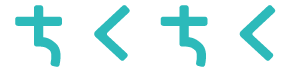



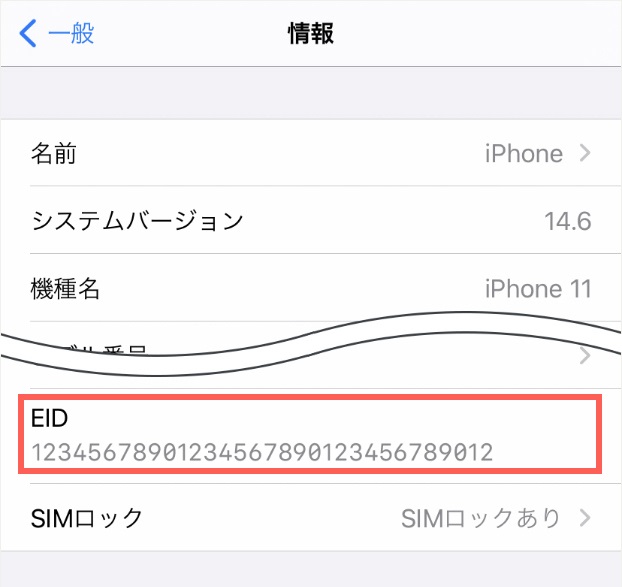
コメント